
Оглавление:
- Автор John Day [email protected].
- Public 2024-01-30 11:48.
- Последнее изменение 2025-01-23 15:04.

Это было в середине сентября, когда я хотел сделать небольшой забавный проект. Поскольку приближалось Рождество, и я хотел подарить своей семье несколько домашних подарков, я решил сделать рождественскую елку.
Елка должна:
- должен быть энергоэффективным
- не более 10 * 10 см
- программируемый
- должен иметь основание, на котором размещается аккумулятор
- должен иметь более 1 режима работы
Я спроектировал печатную плату в Altium Designer, распечатал печатные платы на JLC, запрограммировал микроконтроллер atmel в Atmel Studio 7.0 и спроектировал 3D-модель в SolidWorks.
Шаг 1: План
Мой план состоит в том, чтобы спроектировать 2 печатных платы в форме рождественской елки.
Прежде чем приступить к работе над схемой, я выбрал микроконтроллер, блок питания, драйверы светодиодов…
В качестве микроконтроллера я использовал ATTINY85-20SU из-за его простоты (8 контактов).
Для питания микроконтроллеров и светодиодов я выбрал 3 батарейки АА.
Для переключения светодиодов выбрал МОП-транзисторы SI1012CR-T1-GE3.
Шаг 2: проектирование печатной платы
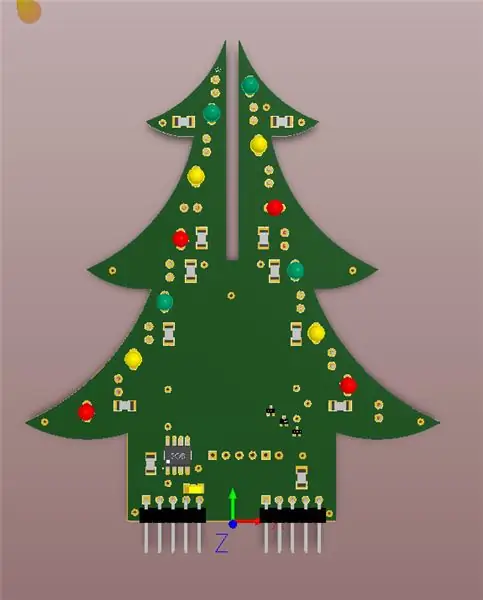


Сначала я сделал схему, затем макет печатной платы.
После того, как я выбрал микроконтроллер, я просмотрел техническое описание контроллера и его распиновку. Микроконтроллер должен иметь спящий режим и по крайней мере 4 контакта ввода / вывода для 3 МОП-транзисторов, по одному для каждого цвета (красный, желтый, зеленый) и кнопку. Attiny85 был идеальным.
Pin1 (RESET) - вывод сброса, куда я подключил резистор PULL UP 10 кОм (корпус 1206)
Контакт 2 - я использовал этот контакт для кнопки, каждый раз, когда я нажимал кнопку, контакт опускался на землю (поэтому я запрограммировал этот контакт как вход и использовал внутреннее подтягивание вверх)
Контакт 3 - в SCH1 я подключал этот контакт к штыревому разъему, но не использовал его.
Pin4 - Земля
Pin5 (MOSI) - идет к затвору mosfet Q3 для желтых светодиодов
Pin6 (MISO) - подключен к затвору mosfet Q2 для зеленых светодиодов
Pin7 (CLK) - подключен к затвору мосфета Q1 для красных светодиодов
Pin8 - Vcc
Паспорт МОП-транзистора:
На одном МОП-транзисторе 12 светодиодов (общая потребляемая мощность на 1 МОП-транзистор: P = I * U, P = 20 мА * 4,5 В = 90 мВт)
Я также добавил 6 переходных отверстий (2,54 мм друг от друга для программирования (заголовок 4 и заголовок 2 на SCH)).
После SCH я продолжил расставлять доску. Я вырезал форму елки, а затем раскладывал компоненты.
Я добавил два развязывающих конденсатора 100 пФ и 10 мкФ для стабилизации входного напряжения.
Резистор 100 кОм, который есть в SCH, я не использовал.
Я добавил файлы gerber для обеих плат.
Шаг 3: пайка




Я использовал старый паяльник, который у меня был.
Сначала я спаял все компоненты smd, затем все компоненты со сквозными отверстиями.
После пайки пришло время увлекательного программирования: D
Шаг 4: Программирование
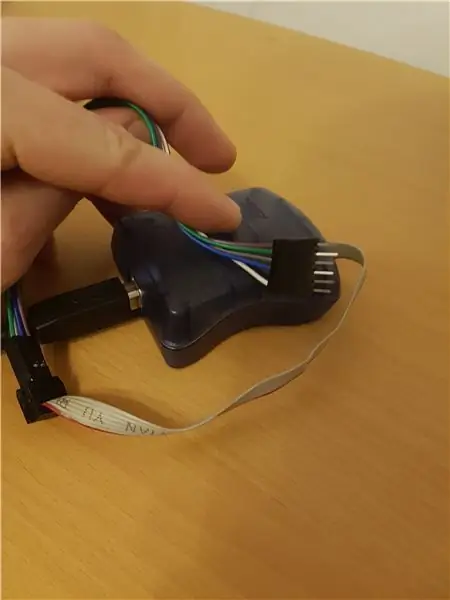
Для программирования я использовал AVRISP mk2.
Поскольку вам нужен внешний источник питания для питания микроконтроллера и программатора, я подключил 5 В и заземление от Arduino Mega только для питания. Затем я подключил программатор к своей программируемой плате, к которой я подключился:
1 контакт (СБРОС) для СБРОСА
4-контактный (GND) к GND
5-контактный (MOSI) для MOSI
6-контактный (MISO) к MISO
7-контактный (CLK) к CLK
8-контактный (Vcc) к Vcc
Приложил программный код.
В коде, который я реализовал, ШИМ-контроль, спящий режим, прерывания…
Первый режим - это просто мигание всех светодиодов, во втором режиме я использовал ШИМ для изменения яркости (мне просто нужно немного настроить, чтобы сделать его более плавным, третий режим просто включает и выключает свет по шагам, четвертый режим - это просто сумасшедшее мигание (я использовал функцию pwm, как и во втором режиме), я называю это "фанковым" режимом: D
После нажатия кнопки запускается таймер, который отсчитывает 5 минут, а затем возвращается в спящий режим (в спящем режиме потребление энергии составляет примерно 2-6 мкА).
ПРЕДУПРЕЖДЕНИЕ!!!
Перед тем, как запрограммировать свой attiny85 с помощью этой программы, вам необходимо отключить предохранитель на 8 МГц. потому что в противном случае ваш attiny85 будет работать только на 1 МГц
Шаг 5: Список компонентов
Я заказал компоненты для 12 рождественской елки, я добавил файл компонентов, которые я заказал у Farnell и Mouser, другие компоненты, которые я заказал с aliexpress:
- светодиоды
- Прототип печатной платы
- Женские заголовки
- Заголовки под прямым углом с наружной резьбой
- Нажмите на кнопки
- переключатель ВКЛ / ВЫКЛ
Amazon.de:
- аккумулятор
Шаг 6: 3D моделирование


Я не буду описывать, как я проектировал 3d модель для базы, но если хотите, можете написать мне в личку, и я пришлю вам файлы.
Я сделал отверстие для переключателя включения / выключения и кнопки.
Сначала я припаял несколько проводов к кнопке и переключателю, затем я расположил их и приклеил горячим клеем изнутри основания, затем вырезал перфорированные платы, спаял соединительные разъемы и провода вместе и приклеил горячим клеем все внутри основания..
Шаг 7: Резюме
Основная цель этого проекта заключалась в том, что я хотел удивить свою семью чем-то самодельным, это была мотивация, которая помогла мне завершить его.
Особая благодарность моим друзьям, которые помогли мне с этим проектом.
Я добавил файл Excel, где рассчитал, на сколько хватит заряда батареи (в идеальных условиях).
Если есть вопросы, оставьте комментарий.
Рекомендуемые:
Как сделать профессиональную печатную плату (стоит ли?): 5 шагов

Как сделать профессиональную печатную плату (стоит ли это того?): Я хотел бы поделиться своими «впечатлениями о печатных платах». с тобой
Как сделать свою собственную печатную плату: 7 шагов

Как сделать свою собственную печатную плату: в этом уроке я покажу вам, как вы можете создать свою собственную печатную плату за считанные минуты
Как сделать печатную плату дома: 11 шагов

Как сделать печатную плату дома: сначала распечатайте свой план на бумаге с помощью лазерных принтеров
Как сделать печатную плату в домашних условиях: 14 шагов (с изображениями)

Как сделать печатную плату в домашних условиях: Ссылка на веб-сайт: www.link.blogtheorem.com Привет всем, это поучительно о том, как сделать печатную плату в домашних условиях. без какого-либо специального материала. Будучи студентом факультета электроники, я пытаюсь делать проекты своими руками, для которых требуется простая электронная схема
Узнайте, как разработать печатную плату нестандартной формы с помощью онлайн-инструментов EasyEDA: 12 шагов (с изображениями)

Узнайте, как спроектировать печатную плату нестандартной формы с помощью онлайн-инструментов EasyEDA: я всегда хотел спроектировать индивидуальную печатную плату, а с онлайн-инструментами и дешевым прототипом печатной платы это никогда не было проще, чем сейчас! Можно даже дешево и легко собрать компоненты для поверхностного монтажа в небольшом объеме, чтобы сэкономить трудные решения
